Как удалить тему в WordPress
WordPress разработчики предлагают множество шаблонов для оформления сайта. Если в поисках нужного варианта вы изучали темы, устанавливая их на сайт, в итоге на вашем интернет-ресурсе скопилось значительное число ненужных папок с просмотренными шаблонами. Поскольку они занимают место на сервере, рекомендуется удалять такие невостребованные файлы и каталоги.
Для чего удалять темы WordPress
Для сайта WordPress разрешается устанавливать большое количество разных тем, хотя активной будет только одна из них. Если вы уже определились с визуальным оформлением вашего интернет-ресурса, ставшие ненужными темы можно удалить для экономии места. В противном случае они занимают дисковое пространство сайта на сервере.
Шаблоны некоторых тем регулярно обновляются. Если у вас по какой-либо причине не получается обновить шаблон активной темы, ее нужно перезаписать. Для этого сначала можно удалить шаблон, а затем переустановить из официального репозитория или с сайта разработчика.
Перед внесением любых значимых изменений в сайт (в т.ч. удаление активного шаблона) обязательно сделайте резервную копию. Мы также рекомендуем все глобальные действия производить на локальной копии сайта, а не на рабочем проекте.
Некоторые некачественно разработанные темы могут иметь проблемы с безопасностью и представлять собой шлюз для хакерских атак. Поэтому в целях безопасности неиспользуемые темы рекомендуется удалять. Удаление можно выполнить двумя способами: из панели администратора WordPress и с помощью FTP-менеджера.
Как удалить ненужную тему через админ-панель
Все установленные темы можно посмотреть в админке WordPress:
- Зайдите для этого в меню «Внешний вид».
- Выберите раздел «Темы».
- Наведите курсор мыши на блок с темой, которую требуется удалить. При этом появится кнопка «Информация о теме», при нажатии на которую доступны дополнительные функции..
В появившемся окне помимо кнопок «Активировать» и «Просмотреть» присутствует кнопка «Удалить» (4).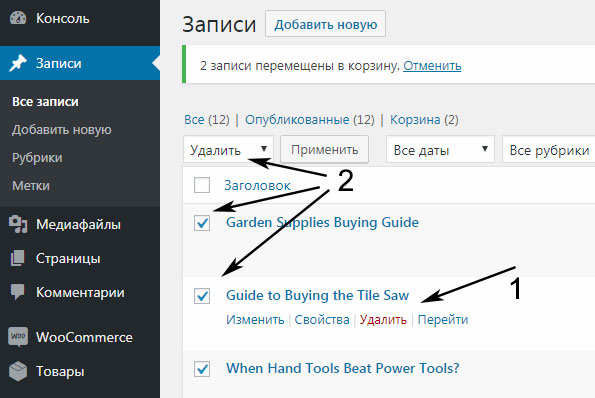 При нажатии появляется запрос на подтверждение действия. Если вы уверены, согласитесь с удалением (5) – выбранный шаблон больше не появится в окне админки с общим перечнем установленных тем, а ее папка удалится на сервере.
При нажатии появляется запрос на подтверждение действия. Если вы уверены, согласитесь с удалением (5) – выбранный шаблон больше не появится в окне админки с общим перечнем установленных тем, а ее папка удалится на сервере.
Если тема изначально активирована, вы не сможете удалить ее из админ-панели, кнопка «Удалить» отсутствует в этом случае. Активируйте другую тему, чтобы текущая стала неактивной. После этого примените способ удаления, который описан выше.
Как удалить шаблон, если не получается через админку ВордПресс
Иногда возникают ситуации, когда тему не удается удалить через админку. Возможно, файлы были повреждены при неудачном обновлении либо по другой причине. В этом случае удаление можно осуществить с помощью файлового менеджера. Этот способ также удобно использовать, если вам нужно удалить не одну-две, а большое количество тем.
- Установите соединение с сервером, используя выданные вам хостинг-провайдером учетные данные.
- В каталоге вашего сайта зайдите в папку wp-content и найдите в ней подпапку themes.
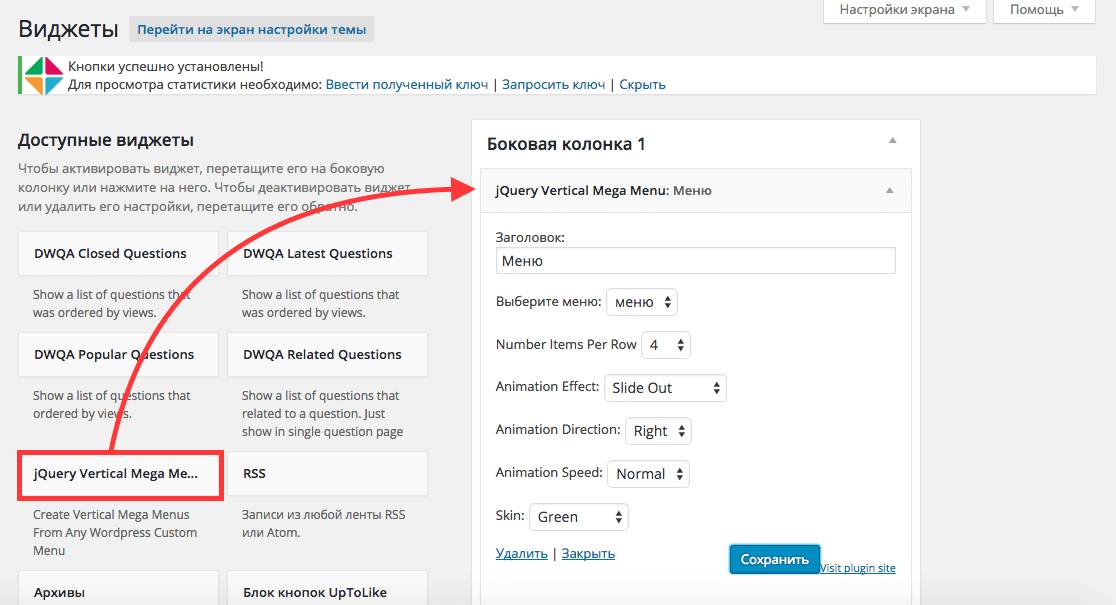
- Внутри папки themes хранятся каталоги со всеми установленными темами. Выберите ненужные темы и удалите папки с их названиями.
Такой способ работы с темами также подходит для устранения неполадок, если нужный вам шаблон работает неправильно. Чтобы отключить тему вместо ее удаления, просто переименуйте соответствующий каталог. Это сохранит все файлы темы и позволит попробовать выяснить источник ошибки, которая мешает нормальной работе шаблона.
iPipe – надёжный хостинг-провайдер с опытом работы более 15 лет.
Мы предлагаем:
- Виртуальные серверы с NVMe SSD дисками от 299 руб/мес
- Безлимитный хостинг на SSD дисках от 142 руб/мес
- Выделенные серверы в наличии и под заказ
- Регистрацию доменов в более 350 зонах
Как удалить тему WordPress. Правильно удаляем шаблоны
Сегодня я расскажу о нескольких способах удаления темы в WordPress. Для большинства пользователей платформой эта тема может показаться примитивной и всем понятной, но вы бы удивились так и я, проверив частоту запросов по этому вопросу. Не буду долго разглагольствовать и перейду непосредственно к описанию как удалить тему WordPress.
Не буду долго разглагольствовать и перейду непосредственно к описанию как удалить тему WordPress.
На этапе подбора внешнего вида сайта вы можете установить массу тем, при этом остановиться только на одной. Остальные же ненужные стоит удалить, что бы уменьшить объем движка.
Для того чтобы избавиться от лишних шаблонов существует сразу 3 способа:
- Через админку WordPress.
- Через FTP доступ к серверу.
- Используя хостинг и менеджер управлением файлами сайта.
- Как удалять тему с админ-панели WordPress
- Удаляем шаблон WordPress через FTP
- Удаление темы WordPress через хостинг
Как удалять тему с админ-панели WordPress
Данный способ является самым простым и используется в большинстве случаев. Для того что бы удалить тему в WordPress нужно зайти в админку.
Возможно вам проще посмотреть короткое видео чем читать, тогда смотрите:
Выполнили? Отлично, теперь ищем пункт меню «Внешний вид»/»Темы». Нашли? Превосходно, половина пути пройдено, переходим в темы и смотрим что у нас установлено:
Нашли? Превосходно, половина пути пройдено, переходим в темы и смотрим что у нас установлено:
Первой в списке выводиться установленная тема, остальные же просто висят лишним грузом на нашем севере. Именно от такого груза мы и будем избавляться.
Кликаем на картинку темы и переходим к ее описанию, в данном окне мы можем просмотреть как данный шаблон буде выглядеть на сайте. Эту кнопку можно смело использовать, она предназначена лишь для ваших глаз, изменения не увидят посетители.
Так же мы можем активировать тему, но мы сейчас пытаемся сделать полностью противоположное — удалить ненужную тему.
В нижнем правом углу экрана вы увидите кнопку «Удалить», которая безвозвратно и в полной мере избавит вас от мусорной нагрузки.
Нажали, удалили? Отлично, теперь вы можете сделать все то же самое со всеми остальными шаблонами.
Удаляем шаблон WordPress через FTP
Если по каким то причинам вам не удалось добиться результата используя первый метод, тогда приступим к следующему варианту.
Нам понадобиться FTP клиент установленный на вашем компьютере, подробная инструкция по работе с которым находиться по ссылке вначале статьи.
Предположим что мы подключились к серверу, но где же искать темы WordPress? Если вы ничего не меняли в стандартной конфигурации и структуре каталогов движка, тогда все установленные шаблоны находятся по следующему адресу:
/www/urlсайта.ru/wp-content/themes
Не пробуйте вводить этот адрес в браузере, у вас ничего не получиться, это папки по которым нужно пройти через программу.
Добрались куда нужно? Отлично, теперь перед вами список всех тем и их файлов:
Нужно знать какая тема установлена у вас и удалить ненужные папки, путем нажатия правой кнопки и выбора действия удаления. Советую оставить еще и одну стандартную тему, она может понадобиться в крайнем случае, когда ваш сайт выйдет из строя. Хотя это бывает крайне редко, все же стоит прислушаться.
Удаление темы WordPress через хостинг
Процесс удаления шаблона через хостинг мало чем отличается от предыдущего варианта, разница лишь в том, что вам нужно зайти в свою панель администрирования на сервере, вариантов которых может быть много (ISP Manager, Plesk Panel, Ajenti, Vesta CP,CPanel, другие).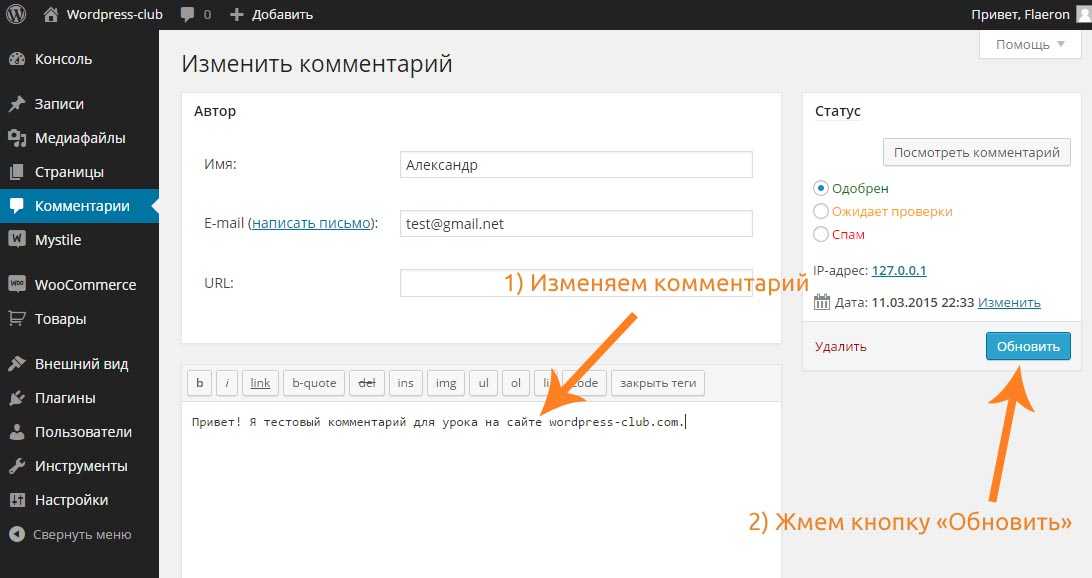
Суть при этом остается той же, вам нужно найти папку themes по указанной выше директории и удалить ненужные темы.
Подводим итог: в данной статье мы научились удалять тему WordPress сразу несколькими вариантами, какой из способов выберете вы зависит только от вас. Все они работают одинаково — полностью очищают ненужные шаблоны.
Как отключить и удалить темы WordPress
Как отключить и удалить темы WordPressWordPress включает тысячи тем для настройки внешнего вида веб-сайта. Однако иногда может потребоваться отключить или даже удалить установленную тему, особенно если она вызывает проблемы. Наиболее распространенный способ сделать это — использовать интерфейс администрирования WordPress. Однако могут быть случаи, когда вам нужно сделать это вручную. В этой статье описаны оба метода.
Информацию об установке и активации тем WordPress см. в этой статье.
Содержание- Отключение темы
- Метод №1: Использование интерфейса администрирования
 Отключение темы вручную
Отключение темы вручную
- Удаление темы
- Метод №1: Использование интерфейса администрирования
- Способ №2: удаление темы вручную
- Дополнительная информация
Отключение темы
Чтобы отключить тему, достаточно включить другую тему. Вы можете сделать это через интерфейс администрирования WordPress или вручную.
Способ №1: использование интерфейса администрирования
Если вы можете войти в WordPress как администратор, вы можете отключить тему в интерфейсе администрирования. Для этого выполните следующие действия:
- Войдите в WordPress как администратор.
- В разделе «Панель мониторинга» нажмите «Внешний вид», а затем нажмите «Темы».
Щелкните Добавить новую и выполните одно из следующих действий:
- Чтобы найти новую тему по имени, введите имя или ключевое слово в текстовое поле Поиск тем и нажмите клавишу ВВОД. Когда вы найдете тему, которую хотите установить, нажмите «Установить».

- Вы также можете искать темы с помощью фильтра функций. Установите флажки для нужных функций темы, а затем нажмите «Применить фильтры». Например, вы можете искать темы по цвету, количеству столбцов, типу макета, конкретным функциям и т. д.
- Вы можете предварительно просмотреть внешний вид темы, не устанавливая ее. Для этого нажмите Предварительный просмотр.
- В качестве альтернативы, если у вас уже есть файл темы .zip (например, вы приобрели тему), нажмите Загрузить тему, выберите значок .zip на локальном компьютере, а затем нажмите «Установить сейчас».
- Чтобы найти новую тему по имени, введите имя или ключевое слово в текстовое поле Поиск тем и нажмите клавишу ВВОД. Когда вы найдете тему, которую хотите установить, нажмите «Установить».
- Чтобы активировать новую тему, нажмите «Активировать». Новая тема теперь активна, а старая тема отключена.
Способ № 2. Отключение темы вручную
Если вы можете войти в систему как администратор, вы можете отключить тему из интерфейса администрирования. Однако, если вы не можете войти в панель управления WordPress, вы все равно можете отключить тему вручную.
- Войдите в cPanel.
- Используйте файловый менеджер для просмотра содержимого каталога public_html/wp-content/themes .
Если вы установили WordPress в подкаталог, вместо этого перейдите в каталог wp-content/themes в этом каталоге.
- Обратите внимание на названия тем в каталоге.
- Вернитесь на главный экран cPanel.
- В разделе Базы данных на главном экране cPanel нажмите phpMyAdmin:
В левой панели phpMyAdmin щелкните базу данных WordPress. Появится список таблиц в базе данных.
Обычно база данных WordPress имеет вид имя пользователя
- Щелкните таблицу wp_options .
- В столбце option_name найдите шаблон и таблицу стилей строк.
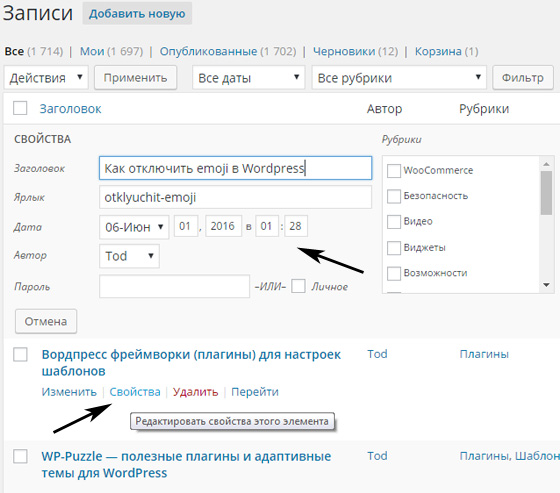 Настройки option_value в этих строках содержат текущую тему.
Настройки option_value в этих строках содержат текущую тему. - Для строки шаблона дважды щелкните параметр option_value, введите название темы, полученное на шаге 3, и нажмите клавишу ВВОД.
- Повторите шаг 9 для строки таблицы стилей
Удаление темы
Чтобы удалить тему, вы можете использовать интерфейс администрирования WordPress или удалить ее вручную.
Метод №1: Использование интерфейса администрирования
Чтобы удалить тему с помощью интерфейса администрирования, выполните следующие действия:
- Войдите в WordPress как администратор.
- В разделе «Панель мониторинга» нажмите «Внешний вид», а затем нажмите «Темы».
Найдите тему, которую хотите удалить, и щелкните Сведения о теме.
Вы не можете удалить текущую активную тему.
В правом нижнем углу страницы нажмите Удалить:
- Нажмите OK, чтобы подтвердить удаление.

Способ № 2. Удаление темы вручную
Чтобы удалить тему вручную, выполните следующие действия:
- Войдите в cPanel.
- Используйте файловый менеджер для просмотра содержимого каталога public_html/wp-content/themes .
Если вы установили WordPress в подкаталог, вместо этого перейдите в каталог wp-content/themes в этом каталоге.
- Щелкните правой кнопкой мыши папку, соответствующую теме, которую требуется удалить, и выберите команду Удалить.
Будьте осторожны! Если вы удалите текущую активную тему, WordPress попытается использовать другую установленную тему в качестве новой темы по умолчанию. Однако, если нет других установленных тем для использования WordPress, вы должны установить тему вручную, как описано в этой статье, а затем обновить таблицу базы данных
- Нажмите Подтвердить, чтобы подтвердить удаление.
 cPanel удаляет файлы темы.
cPanel удаляет файлы темы.
Дополнительная информация
Для получения дополнительной информации о темах WordPress посетите http://wordpress.org/themes.
Получить хостинг WordPress
Детали статьи
- Продукт: Все аккаунты
- Уровень: Новичок
Другие статьи в этой категории
Показать больше
Похожие статьи
- Устранение неполадок WordPress
- Устранение неполадок с пустыми страницами в WordPress
- Установка тем WordPress
- Изменение темы WordPress вручную
- Отключение плагинов в WordPress
Показать больше
Развивайте свой веб-бизнес
Подпишитесь, чтобы получать еженедельные советы, стратегии и новости, необходимые для развития вашей сети бизнес.
Бесплатно. Отписаться в любое время.
Была ли эта статья полезной для вас? Тогда вам понравится наша поддержка.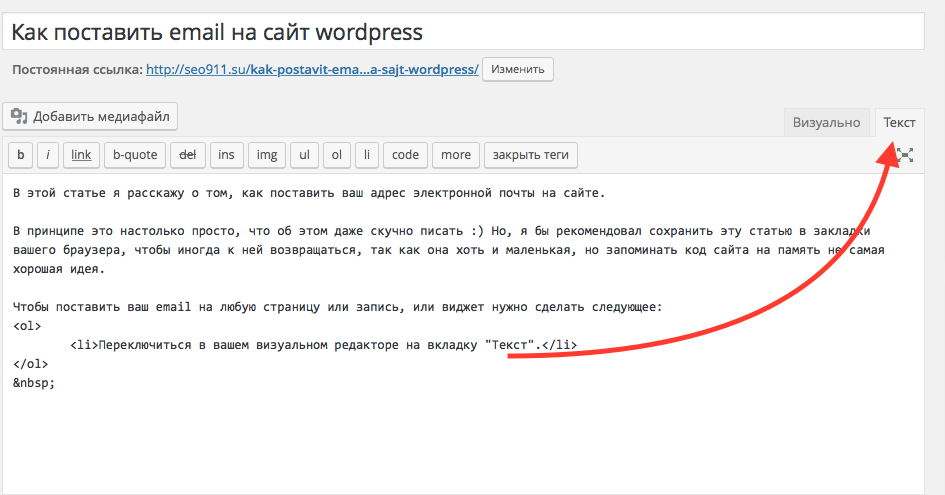 Испытайте преимущества хостинга A2 уже сегодня и получите предварительно защищенный и предварительно оптимизированный веб-сайт. Ознакомьтесь с нашими планами веб-хостинга сегодня.
Испытайте преимущества хостинга A2 уже сегодня и получите предварительно защищенный и предварительно оптимизированный веб-сайт. Ознакомьтесь с нашими планами веб-хостинга сегодня.
wp тему удалить | Команда WP-CLI
Посмотреть открытые вопросы (0) View Closed Issues (10)
Create New Issue
Удаляет тему или темы из файловой системы.
ОПЦИИ #ОПЦИИ
- [<тема>…]
- Одна или несколько тем для удаления.
- [—все]
- Если установлено, все темы будут удалены, кроме активной темы.
- [—сила]
- Чтобы удалить активную тему, используйте это.
Верх ↑
ПРИМЕРЫ #ПРИМЕРЫ
$ тема wp удалить двадцать двенадцать Удалена тема «двадцать двенадцать». Успех: удалена 1 из 1 темы.
Top ↑
ГЛОБАЛЬНЫЕ ПАРАМЕТРЫ #ГЛОБАЛЬНЫЕ ПАРАМЕТРЫ
Эти глобальные параметры имеют одинаковое поведение для всех команд и влияют на то, как WP-CLI взаимодействует с WordPress.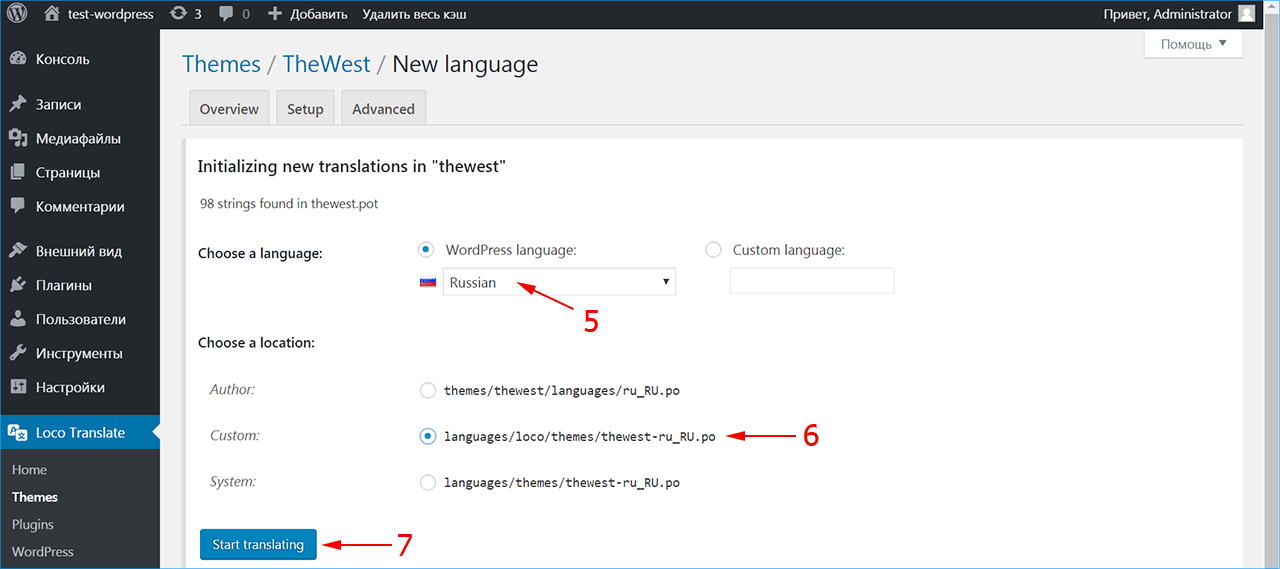
| Аргумент | Описание |
|---|---|
--path=<путь> | Путь к файлам WordPress. |
--url= | Притворный запрос поступил с указанного URL-адреса. В мультисайте этот аргумент определяет целевой сайт. |
--ssh=[<схема>:][<пользователь>@]<хост\|контейнер>[:<порт>][<путь>] | Выполнить операцию над удаленным сервером по SSH (или контейнеру по схеме «docker», «docker-compose», «docker-compose-run», «vagrant»). |
--http= | Выполнить операцию с удаленной установкой WordPress через HTTP. |
--user= | Установить пользователя WordPress. |
--skip-plugins[=<плагины>] | Пропустить загрузку всех подключаемых модулей или списка подключаемых модулей, разделенных запятыми. Примечание: mu-плагины все еще загружены. |
--skip-themes[=<темы>] | Пропустить загрузку всех тем или списка тем, разделенных запятыми. |
--скип-пакеты | Пропустить загрузку всех установленных пакетов. |
--require=<путь> | Загрузить файл PHP перед запуском команды (можно использовать несколько раз). |
--exec= | Выполнить код PHP перед выполнением команды (можно использовать более одного раза). |
--context=<контекст> | Загрузить WordPress в заданном контексте.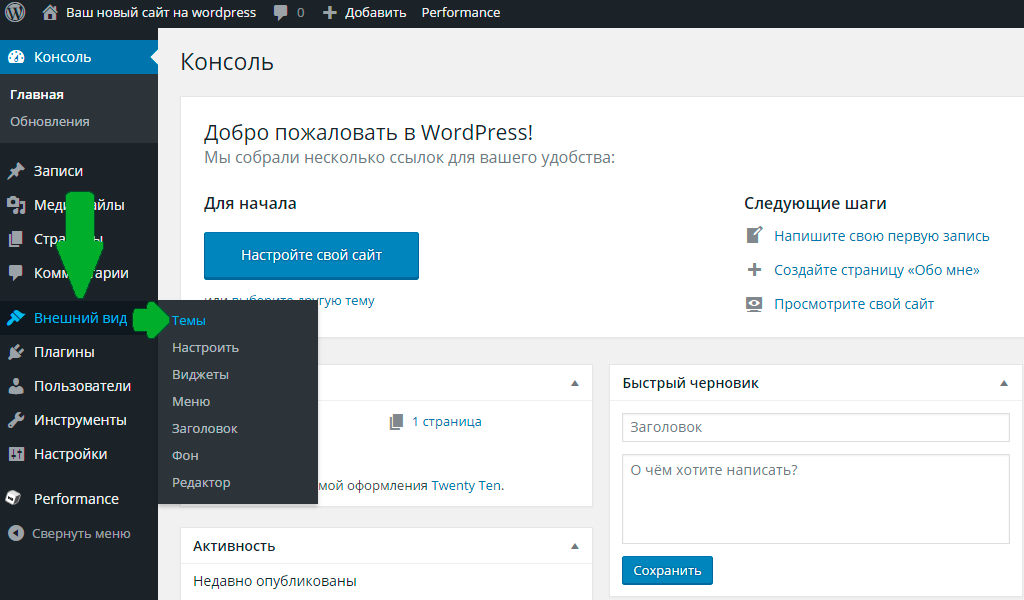 |
